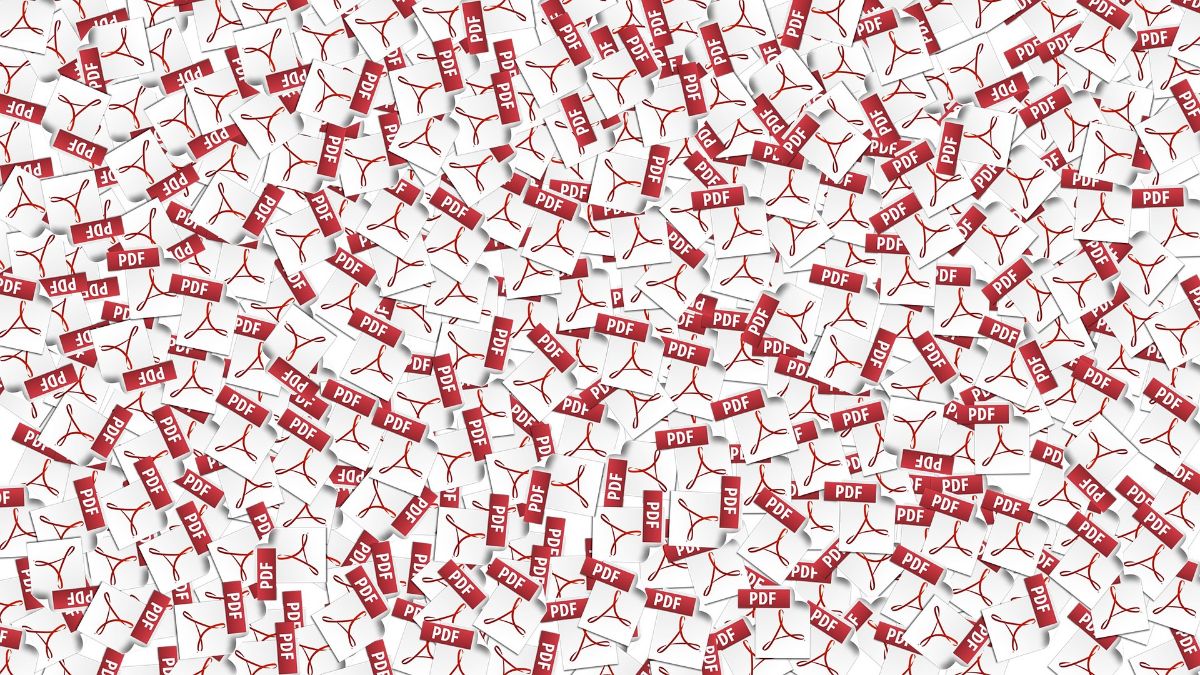Ви коли-небудь стикалися з необхідністю перетворення зображення в PDF? Чи знаєте ви, чи можна це зробити? Іноді, коли ви робите інфограму або графік і вам потрібно ділитися нею «професійно», вам потрібно, щоб це зображення було перетворене у PDF.
Але Як перетворити зображення в PDF? Чи існують програми, чи це можна зробити, не встановлюючи нічого або завантажуючи що-небудь в Інтернет? Сьогодні ми говоримо про це, і ми дамо вам рішення усього.
Що таке файл зображення

Зображення або файл зображення - це файл формат, у якому зберігаються цифрові дані зображення і це можна знайти в різних форматах, найбільш відомими є JPEG (або JPG), GIF, PNG, WebP (поточний) ...
Іншими словами, ми говоримо про формат, в якому визнано, що в ньому є зображення, і як таке воно представлене. Їх можна відкрити за допомогою декількох програм.
Що таке PDF
Зі свого боку, pdf є абревіатурою від так званого Портативного формату документа або Портативного формату документа. Як випливає з назви, це тип документа, який відображається в електронному вигляді.
Це було розроблений Adobe і в даний час він став одним із найбільш придатних для надсилання та перегляду професійних документів, оскільки дає ідеальний дизайн та макет для будь-якого використання, починаючи від подання резюме чи роботи, закінчуючи оформленням книги та ідеальним для друку. .
Як перетворити зображення в PDF
Тепер, коли ви знаєте, до чого відноситься кожен із цих термінів, і що вам ясно зрозуміла різниця між одним та іншим, настав час знати, як конвертувати зображення у PDF.
Для цього є різні варіанти на вибір. Наприклад, ви можете робити це за допомогою текстового редактора, за допомогою програми для редагування зображень або навіть через Інтернет.
Щоб дати вам кілька варіантів, давайте поговоримо про кожен із них.
Перетворіть зображення в PDF за допомогою текстового редактора
На сьогоднішній день найбільш широко використовуваними текстовими редакторами, крім Word, є LibreOffice Writer та OpenOffice. Всі вони дуже схожі за своєю роботою, тому дуже ймовірно, що кроки, які ми збираємося вказати, є однаковими для всіх них.
Перше, що вам слід зробити - це відкрити порожній документ у текстовому редакторі. Потім натисніть Вставити / Зображення. Це дозволить вам шукати на комп’ютері зображення, яке ви хочете вставити, а саме те, яке ви хочете перетворити в PDF.
Як тільки у вас є, звичайним є те, що він пристосовується до розміру сторінки Word, тобто розміру A 4, але ви можете змінити це раніше і поставити різні формати сторінок, щоб сторінка виходила різними способами і, за це, зображення, яке ви створюєте.
Після цього його буде лише збережено, але, як відомо, типовими форматами є текстові, тобто .doc або .odt. Щоб змінити його, замість того, щоб давати збереження, потрібно дати зберегти як. Таким чином ви можете змінити формат.
Тепер вам просто потрібно знайти формат PDF, назвати його і, нарешті, натиснути на "Зберегти". І ви мали б це мати у форматі PDF.
Перетворіть зображення в PDF за допомогою програми для редагування зображень

Наступний варіант, який ми пропонуємо, - це перетворити зображення в PDF за допомогою програми для зображень, тобто за допомогою таких програм, як Photoshop, GIMP тощо.
Переважна більшість із них дозволяють записувати у різних форматах, один із них у форматі PDF, тому з цим у вас не виникне особливих проблем.
Але як ти це робиш? Уважний:
- Перше, що вам слід зробити, це відкрити програму зображень, яку ви маєте. Майже всі вони однакові з точки зору команд, тому у вас не буде проблем стежити за нами.
- Після відкриття потрібно натиснути кнопку відкрити, щоб у програмі було зображення, яке потрібно перетворити у PDF. Ще один варіант, який у вас є, - це відкрити папку, де знаходиться зображення, навести на нього курсор і натиснути кнопку праворуч (ту, що ліворуч, якщо ви лівша). Там потрібно натиснути, щоб відкрити за допомогою ... і ви отримаєте назву програми для редагування зображень. Це надішле зображення в програму.
- У вас це вже є в програмі. А тепер потрібно перетворити зображення в PDF. Для цього вам потрібно перейти до збереження як ... У цьому випадку ви отримаєте кілька форматів зображень: jpg, gif, png ... але ви також можете отримати PDF. Саме тут слід натиснути.
- Після перевірки наведених нижче характеристик PDF-файлу ви будете готові на своєму комп’ютері, і ви зможете надіслати його кому завгодно або використовувати як професійний документ для того, що вам потрібно.
Конвертувати в PDF в Інтернеті
Якщо ви не хочете використовувати текстовий редактор, у вас немає програм для редагування зображень, які підтримують формат PDF, або ви просто хочете зробити це в Інтернеті, і вам не доведеться турбуватися, є також багато варіантів на вибір.
Насправді є тисячі сторінок для перетворення зображення в PDF, тому ми рекомендуємо:
- ilovePDF
- SmallPDF
- JPG2PDF
- PDFCandy
- PDF2GO
Процес у всіх дуже схожий. Почніть із завантаження зображення, яке потрібно конвертувати. Після завантаження розпочнеться перетворення, і за лічені секунди це дозволить завантажити PDF-файл цього зображення без зайвих слів.
Гаразд зараз Коли це дуже важливий документ, і перш за все приватний і з даними, які ви повинні захищати, ми не рекомендуємо використовувати цей метод Оскільки ви можете ризикувати інформацією на зображенні (навіть незважаючи на те, що сторінки забезпечують безпеку, з моменту завантаження ви втрачаєте контроль над тим, що можна зробити з цим зображенням).
Інший аспект, який ви повинні взяти до уваги при використанні цього методу, полягає в тому, що в більшості випадків вам потрібно, щоб зображення мало формат jpg, оскільки воно є найбільш поширеним для перетворення. У деяких випадках png також дозволить вам їх перетворити. Але з іншими форматами зображень у вас будуть проблеми.